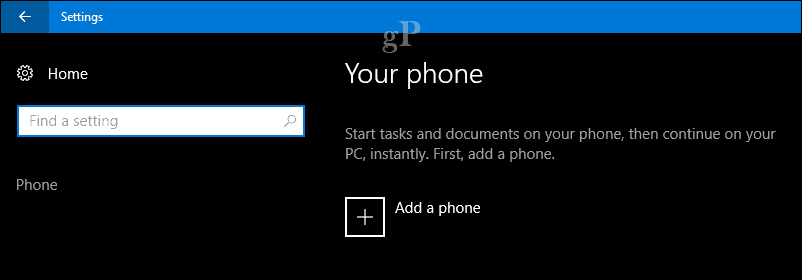Viimeksi päivitetty
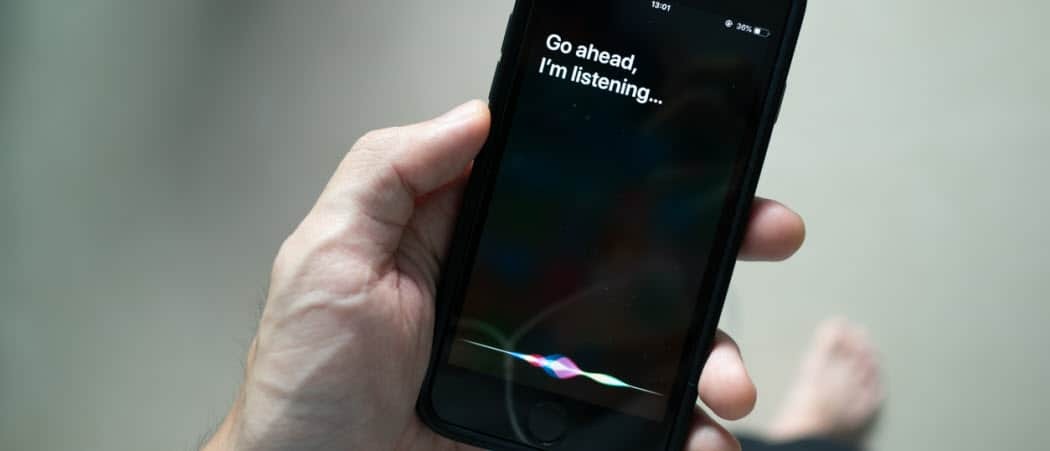
Oletko valmis ottamaan kaiken irti taskussasi olevasta virtuaaliassistentista? Näin käytät Siriä iPhone 13:ssa.
Laitteet, kuten an Amazon Echo tai Apple HomePod luo täydellinen älykkään kodin kumppani, mutta vain jos olet lähellä heitä.
Eikö olisi mukavaa, jos voisit käyttää sitä missä tahansa? Jos käytät iPhonea, sinulla on älypuhelimeesi sisäänrakennettu puheavustaja.
Siri on täynnä ominaisuuksia, ja se voi tehdä paljon enemmän kuin uskotkaan. Jos et vielä käytä Siriä, on aika aloittaa. Näin käytät Siriä iPhone 13:ssa.
Kuinka ottaa Siri käyttöön iPhone 13:ssa
Voit käyttää Siriä iPhone 13:ssa muutamalla eri tavalla. Jotta voit käyttää niitä, sinun on varmistettava, että sinulla on oikeat asetukset iPhonessasi.
Sirin määrittäminen iPhone 13:ssa:
- Käynnistä asetukset sovellus.
- Vieritä alas ja napauta Siri ja haku.
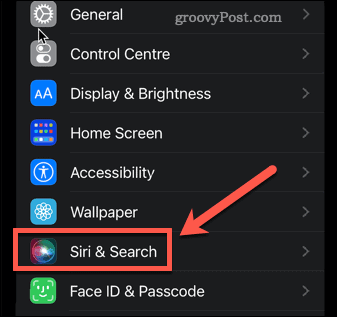
- Jos haluat aktivoida Sirin äänelläsi, varmista se Kuuntele "Hei Siri" on päällä.
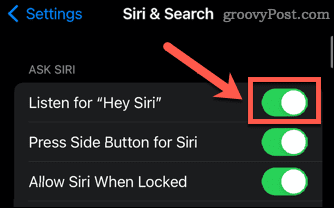
- Aktivoi Siri sivupainikkeella varmistamalla, että Paina Sirin sivupainiketta on päällä.
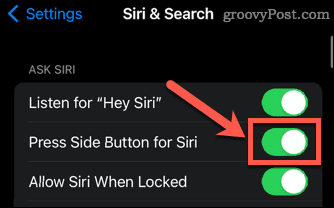
- Jos haluat käyttää Siriä, kun iPhonesi on lukittu, varmista se Salli Siri lukittuna on päällä. Sinun on annettava salasanasi ottaaksesi tämän asetuksen käyttöön.
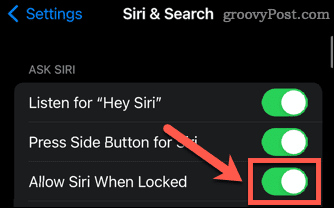
Sirin käyttäminen sivupainikkeen kanssa iPhone 13:ssa
Jos olet ottanut tämän asetuksen käyttöön, voit aktivoida Sirin käyttämällä iPhone 13:n oikealla puolella olevaa painiketta. Tämä on sama painike, jota käytät iPhonen lukitsemiseen.
Sirin käyttäminen sivupainikkeen kanssa iPhone 13:ssa:
- Pidä sivupainiketta painettuna.
- Näet Sirin ilmestyvän näytön alareunaan.
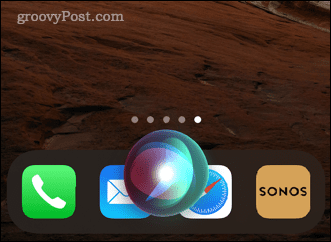
- Esitä Sirille kysymys tai anna hänelle komento. Katso alla olevasta osiosta esimerkkejä siitä, mitä voit kysyä Siriltä.
- Jos haluat esittää toisen kysymyksen, napauta Siri kuvake.
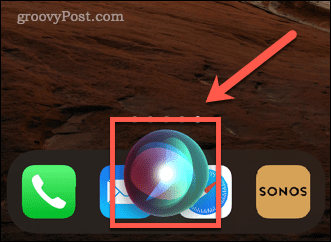
Sirin käyttäminen äänellä iPhone 13:ssa
Jos olet kytkenyt päälle Kuuntele "Hei Siri" voit aktivoida Sirin edes koskematta iPhoneen.
Sirin käyttäminen äänelläsi:
- Sanoa "Hei Siri" sen jälkeen kysymys, jonka haluat kysyä.
- Jos haluat kysyä toisen kysymyksen, sano "Hei Siri" uudelleen tai napauta Siri -kuvaketta iPhonessasi.
- Jos haluat estää iPhoneasi kuuntelemasta "Hey Siri", käännä se kuvapuoli alaspäin tai sammuta se Kuuntele "Hei Siri" asetuksissa.
Kuinka kirjoittaa Siriin iPhone 13:ssa
Jos haluat mieluummin käyttää Siriä puhumatta ääneen, voit muuttaa asetuksia niin, että voit kirjoittaa kyselysi sen sijaan, että sanot ne ääneen. Sinun on tehtävä tämä esteettömyysasetusten kautta.
Siriin kirjoittaminen iPhone 13:ssa:
- Avaa asetukset sovellus.
- Vieritä alas ja napauta Esteettömyys.
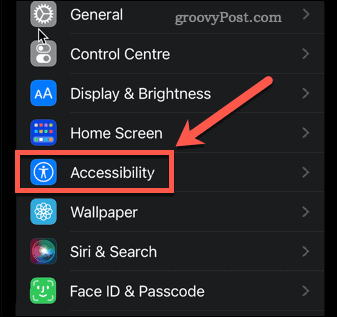
- Napauta Siri.
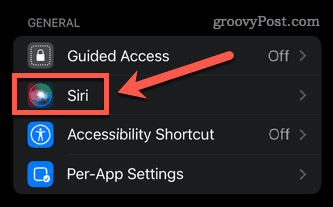
- Kiihottua Kirjoita Siri.
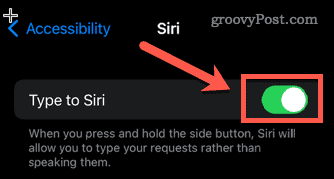
- Paina ja pidä sivupainiketta painettuna, niin tekstikenttä tulee näkyviin.
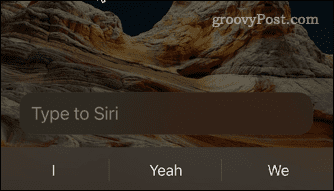
- Kirjoita kyselysi tai komentosi.
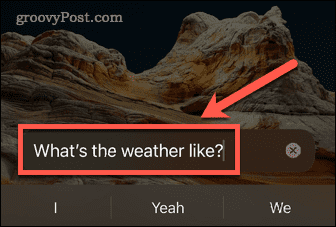
- Näpäytä Kirjoita Siri kysyäksesi toisen kysymyksen.
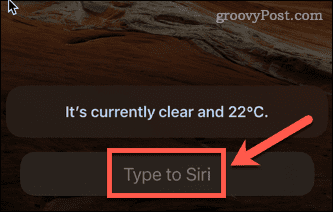
Hauskat ja hyödylliset Siri-komennot, joita sinun tulee kokeilla
Siri on tullut hyödyllisemmäksi jokaisen iOS-version kanssa. Tässä on joitain hauskoja tai hyödyllisiä asioita, joita voit kysyä häneltä:
- "Soita Alanille"
- "Lähetä WhatsApp Stevelle sanomalla..."
- "Lue viimeisin sähköpostini"
- "Muistuta minua lukitsemaan ovi, kun lähden"
- “Hae reittiohjeet kotiin”
- "Aseta ajastin viideksi minuutiksi"
- "Sytytä olohuoneen valot"
- "Show me the baseball scores"
- "Play White Christmas by Bing Crosby"
- "Ota selfie"
- "Lisää kirkkautta"
- “Lumos”
Kerro meille kommenttiosiossa, jos sinulla on muita suositeltavia komentoja!
Ota enemmän irti Siristä Siri-pikakuvakkeiden avulla
Sirin käytön tunteminen iPhone 13:ssa on vasta alkua. Kun olet oppinut peruskomennot, voit alkaa rakentaa omia.
Siri-pikakuvakkeet avulla voit luoda tietyn tehtävän tai toimintosarjan, jonka voit aktivoida äänelläsi. Voit määrittää Siri-pikakuvakkeet Spotifyn ohjaamiseen, käytä Siri-pikakuvakkeet valokuvaamiseen, tai ohjata Apple Musicia Siri-pikakuvakkeiden avulla.
Kuinka löytää Windows 11 -tuoteavain
Jos sinun on siirrettävä Windows 11 -tuoteavain tai vain tehtävä käyttöjärjestelmän puhdas asennus,...
Google Chromen välimuistin, evästeiden ja selaushistorian tyhjentäminen
Chrome tallentaa selaushistoriasi, välimuistisi ja evästeet erinomaisesti, jotta se optimoi selaimesi suorituskyvyn verkossa. Hänen tapansa...
Myymälähintojen vastaavuus: Kuinka saada verkkohinnat kaupassa tehdessäsi ostoksia
Myymälästä ostaminen ei tarkoita, että sinun pitäisi maksaa korkeampia hintoja. Hintavastaavuustakuiden ansiosta saat verkkoalennuksia tehdessäsi ostoksia...
Disney Plus -tilauksen lahjoittaminen digitaalisella lahjakortilla
Jos olet nauttinut Disney Plus -palvelusta ja haluat jakaa sen muiden kanssa, näin voit ostaa Disney+ Gift -tilauksen...